Hoe het CMP te integreren in een Typo3 website?
Onze plug-in is getest TYPO3 9.5 LTS, 10.4 LTS en 11.5.99 tot nu (08-07-2022).
Om de CMP-code te implementeren in een website die is gebouwd met Typo3 CMS raden wij aan om het ConsentManager Typo3 extensie die u hier kunt vinden:
https://extensions.typo3.org/extension/consentmanager_v2
- Log in op de TYPO3 Backend (bijvoorbeeld: https://www.domain.com/typo3/). De domeinnaam moet worden vervangen door de daadwerkelijke naam.
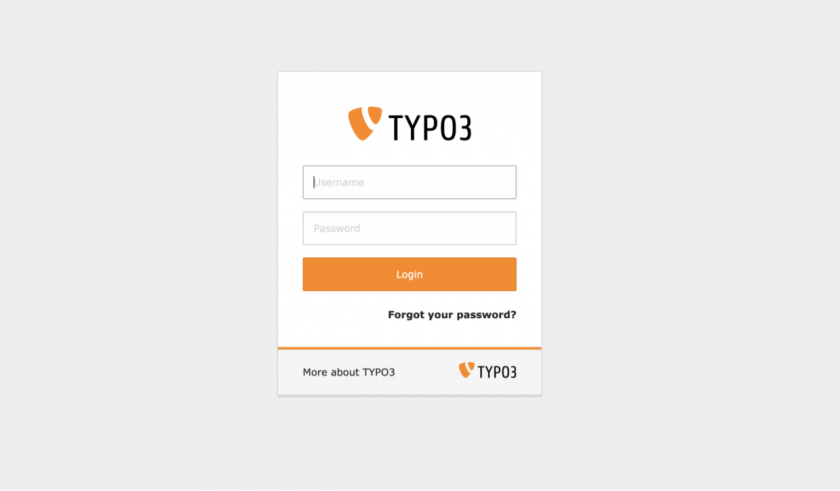
- Ga naar de module "Admin Tools > Extensies" in het linkerdeelvenster.
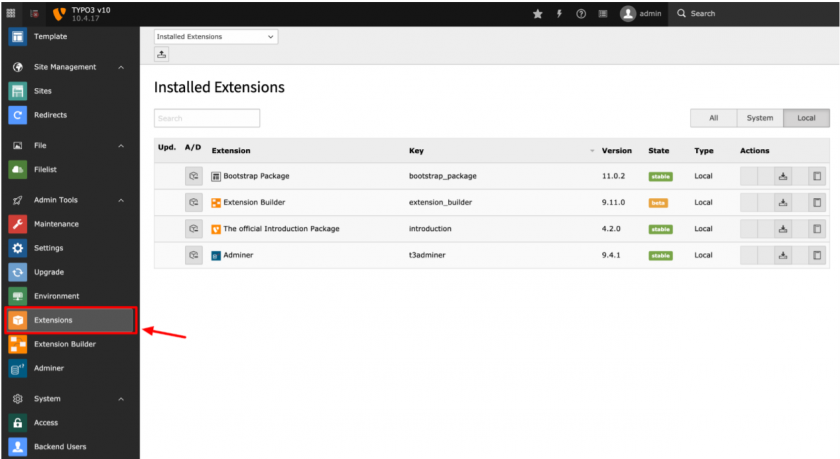
- Klik op het pictogram "Extensie uploaden" in de extensiemanager.
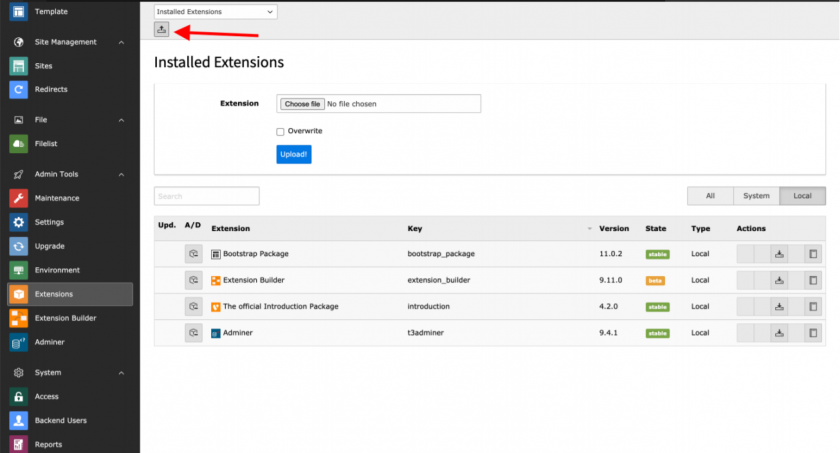
- Blader door het zip-bestand van de extensie en klik op de knop "Uploaden". Als de extensie al is geïnstalleerd, vinkt u de vlag "Overschrijven" aan.
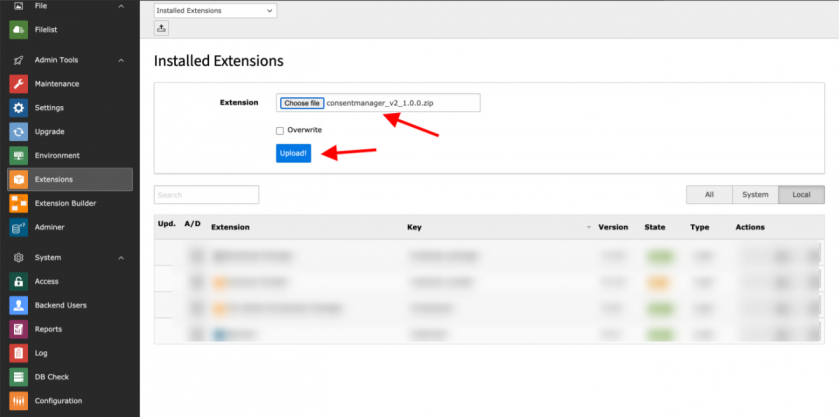
Zorg er daarna voor dat de extensie op het systeem is geïnstalleerd.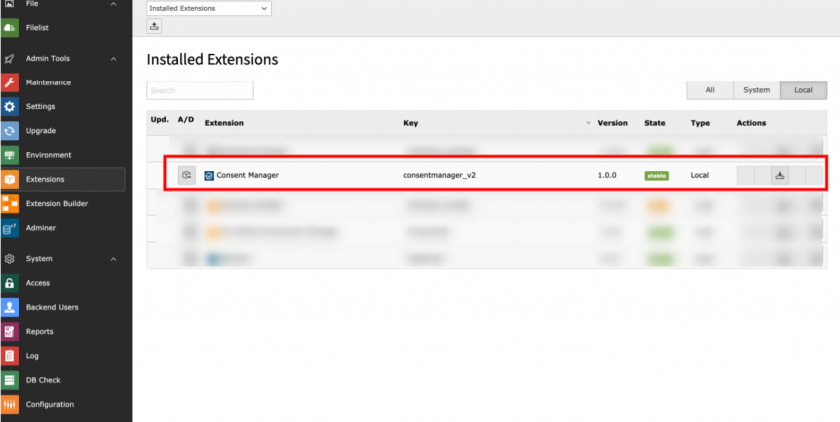
- Nadat de extensie is geïnstalleerd, gaat u naar de module "Web > Lijst" en klikt u op de hoofdpagina om de extensie in de TS-sjabloon op te nemen.
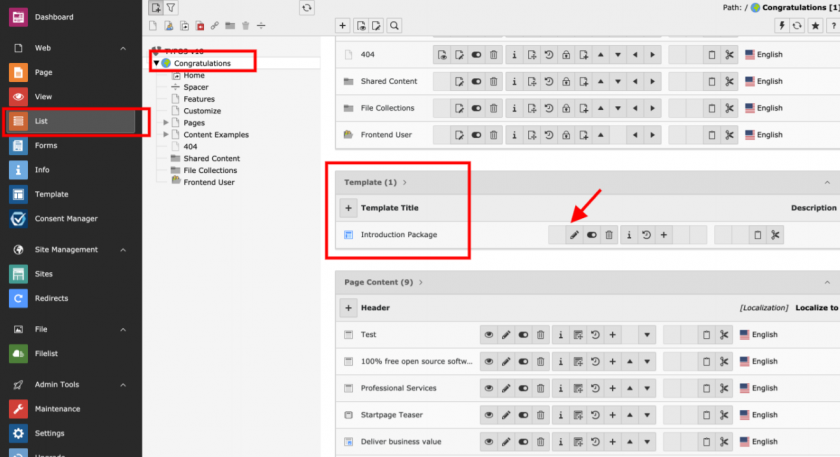
Nadat de TS-sjabloon is bewerkt, gaat u naar het tabblad "Includes" en voegt u de extensie toe aan "Include static (from extensions)". Eenmaal opgenomen klik op "Opslaan".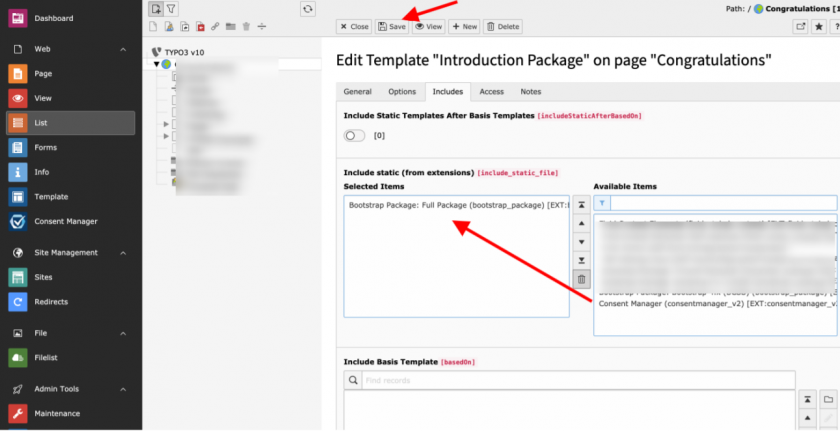
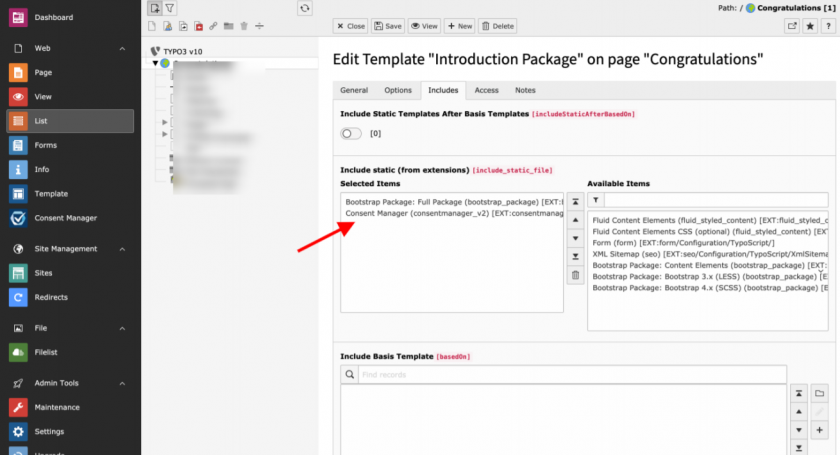
- Zodra de extensie is opgenomen in de TS-sjabloon, gaat u naar de backend-module "Consent Manager” om de cookiecode te configureren.
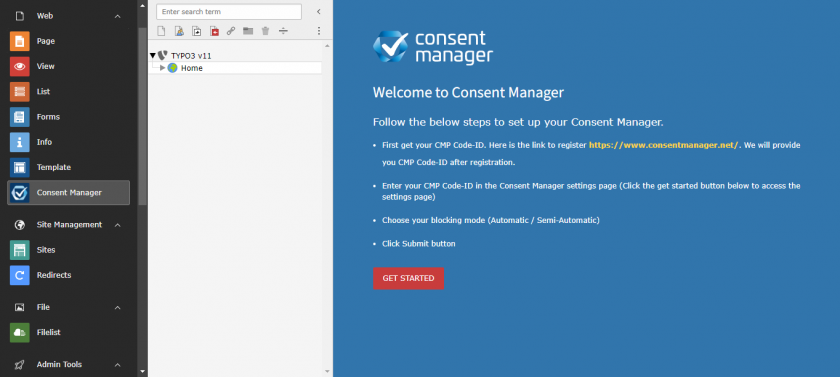
- Bij 'Consent Manager”-module, ziet u eerst enkele instructies met betrekking tot het genereren van de CMP-code-ID die verplicht is om de cookiebanner weer te geven. Om de Cookie-instellingen te configureren, klikt u op de knop "AAN DE SLAG" onder de instructies. Vervolgens wordt u doorgestuurd naar de pagina "Instellingen".
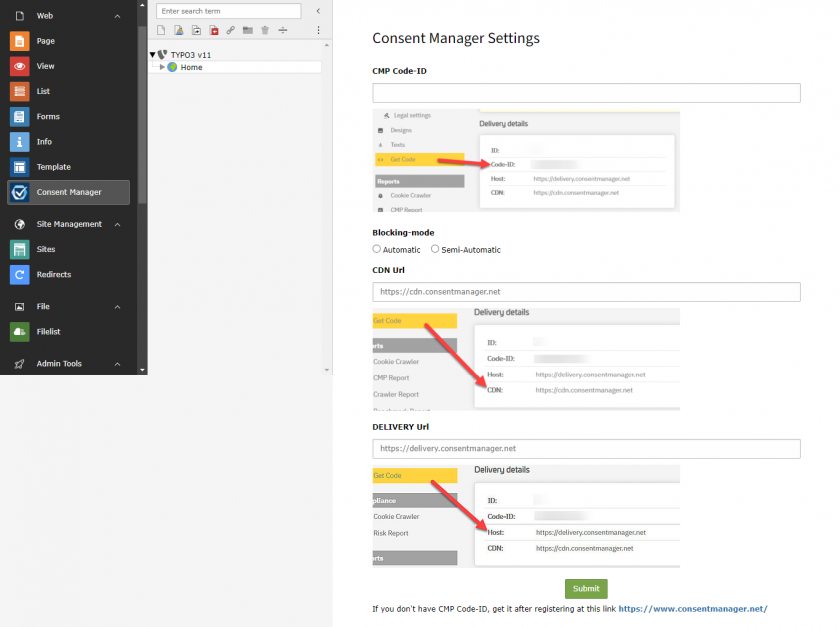
- Voer de CMP-code-ID in, kies de blokkeermodus (Automatisch/Semi-automatisch) en voer uw CDN (optioneel) & Host (optioneel) in vanuit uw CMP-instellingen en klik op de knop "Verzenden".
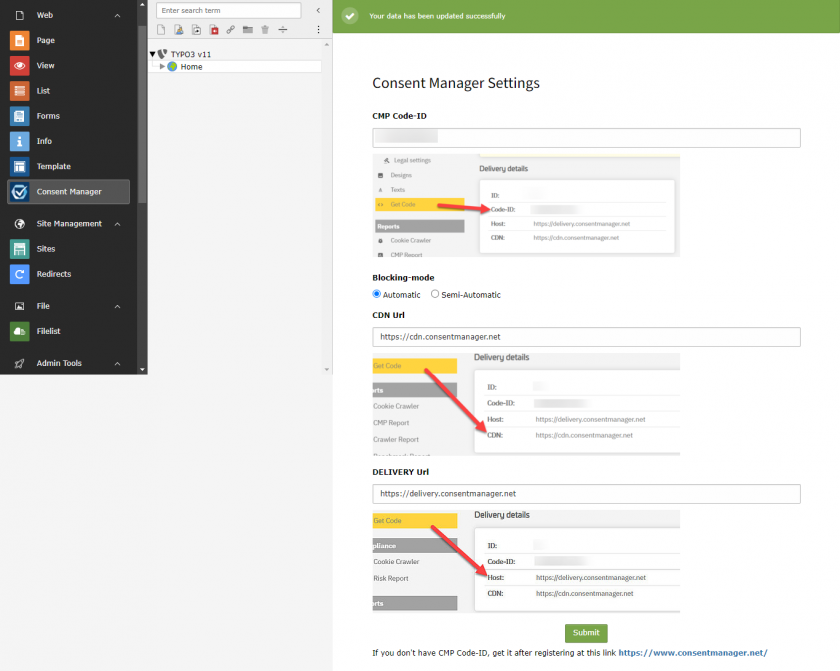
- U bent klaar. Ga gewoon naar de frontend van de website (bijv.: https://www.domain.com/) waar de domeinnaam moet worden vervangen door de daadwerkelijke.
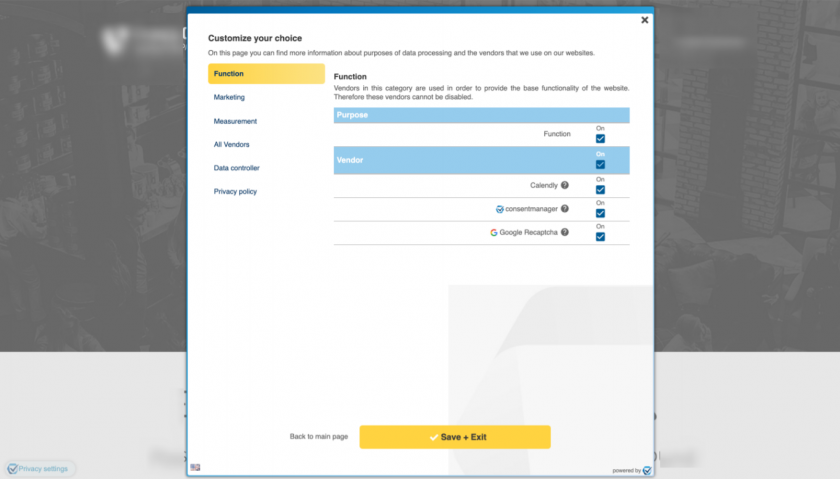
- Dat is het. Je bent klaar met de plug-in.








